Уроки Automator. Часть 8: Безвозвратное удаление файлов
![]()
Когда пользователи переходят с Windows на Mac, то одним из множества поводов для ужаса у них является отсутствие комбинации «Shift + Delete», моментально убивающей любой файл/папку без отправки в корзину. Конечно, ведь на раскладке Мака вообще нет самой кнопки «Delete». Только потом выясняется, что она благополучно заменена стрелочкой «Backspace» (+ fn), а «Shift + Delete» эквивалентна сочетанию «Alt (option) + cmd + Backspace».
Но мы расскажем, как сделать операцию ещё проще, используя Automator. Итак, сегодня вас ждёт восьмой урок фирменного цикла AppStudio, тема которого «Безвозвратное удаление файлов«.
На самом деле, проблема эта довольно стара, однако не укомплектовать ею соответсвующий раздел было бы преступлением. Поэтому будем восполнять пробелы.
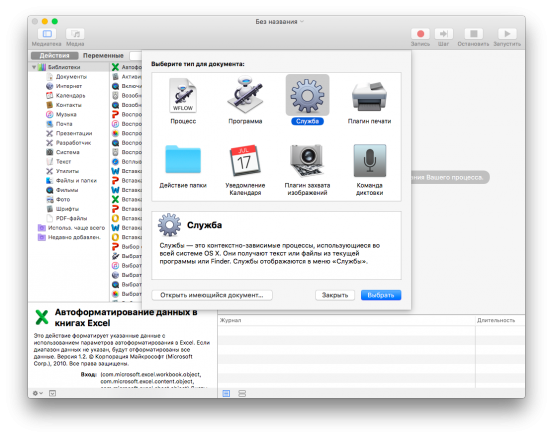
Первым делом запускаем Automator и создаём новую Службу (предварительно нажимаем New Document).
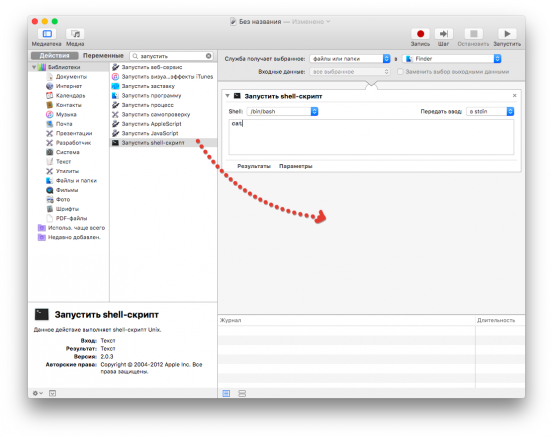
Теперь во втором списке слева находим пункт «Запустить shell-скрипт» (советуем вбить в поиск выше слово «запустить», чтобы ускорить процесс), перетягиваем его на большое пустое поле правее.
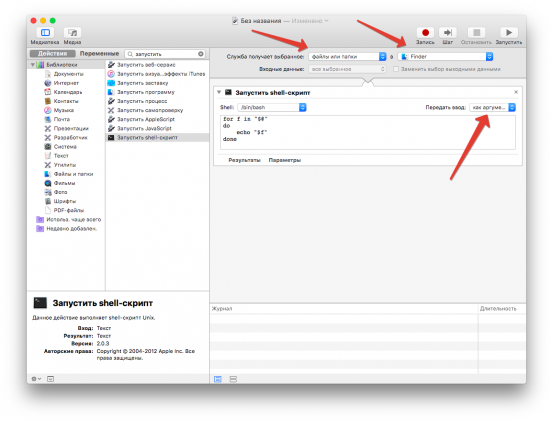
Внимательно посмотрите на скриншот выше: выставите «файлы или папки» в «Finder» и не забудьте там, где написано «передать ввод», выбрать «как аргументы«.
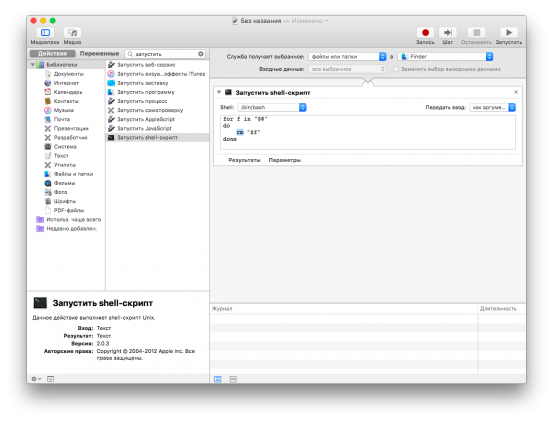
В коде замените текст «echo» на «rm» (без кавычек).
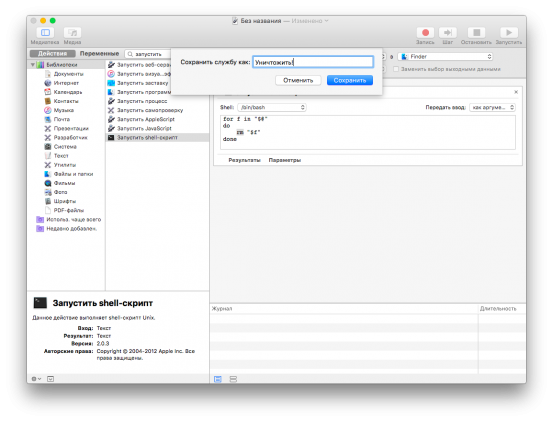
Сохраните службу через: Файл -> Сохранить или комбинацию «cmd+S«, придумав понятное название вроде «Уничтожить!«.
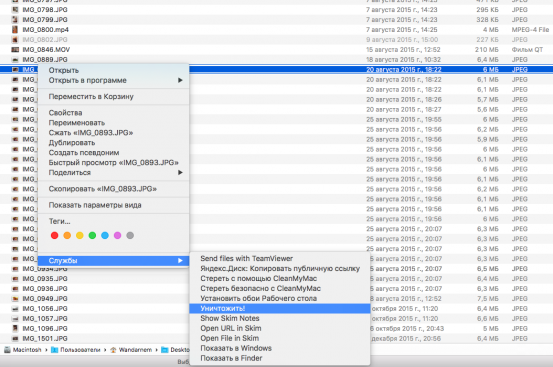
Почти готово! У вас появилась работающая функция безвозвратного удаления файлов, которая ничего не спрашивает, не предупреждает, ничего никуда не откладывает, а просто берёт и трёт ненужные файлы и папки в Finder. Для проверки нажмите правой кнопкой мыши на бесполезный файл/папку, выберите Службы и щёлкните по «Уничтожить!» (ваше название может отличаться). Как говорится, и больше их никто не видел…
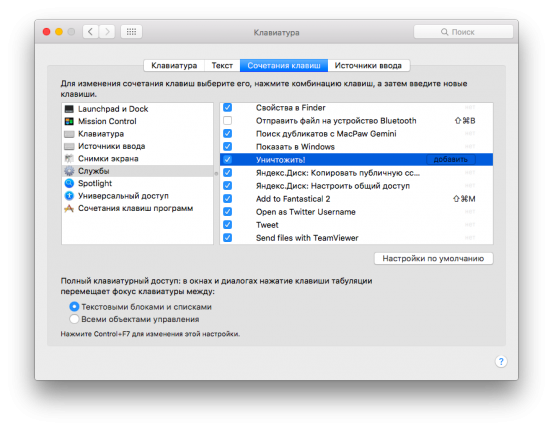
Но! Поскольку мы стараемся максимально оптимизировать процесс, то было бы неплохо привязать к службе безвозвратного удаления горячие клавиши. Поэтому заходим в: Системные настройки -> Клавиатура -> Сочетания клавиш. Видим наше творение под названием «Уничтожить!».
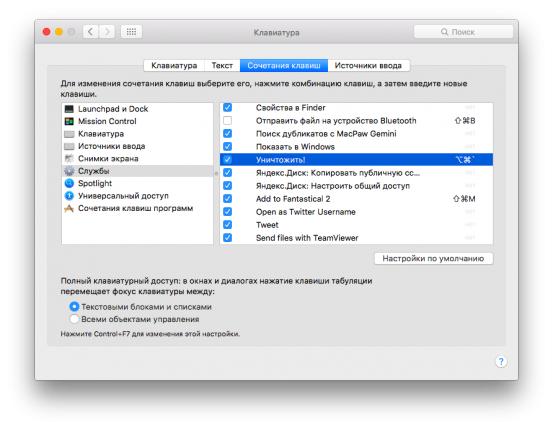
Теперь нажимаем едва заметную кнопочку добавить и давим на комбинацию клавиш, которая, по вашему мнению, лучше всего подходит для топорного удаления. Запоминайте её и применяйте при каждом удобном случае. Занавес!
